
De hecho, hay varias maneras de eliminar dichos archivos a la vez, cada una de las cuales serán consideradas aquí. Vamos a ver cómo eliminar un archivo que no sea eliminado sin necesidad de utilizar medios de terceros, y luego voy a describir la eliminación de archivos ocupados utilizando el programa Unlocker libre y LiveCD. Tomo nota de que la supresión de este tipo de archivos no siempre es seguro. Tenga cuidado de no ser el archivo de sistema (especialmente cuando informe que se necesita un permiso de TrustedInstaller). Ver también: Cómo borrar un archivo o carpeta si el artículo no se encontró escribe (no logró encontrar este artículo).
Nota: Si el archivo no se no se elimina porque se utiliza, pero con un mensaje que se le niega el acceso y necesita permiso para realizar esta operación o si necesita solicitar el permiso del propietario, a continuación, utilizar este manual: Cómo convertirse en el propietario del archivo y carpetas en Windows o solicitar el permiso de TrustedInstaller (Conveniente y para el caso cuando se quiere solicitar el permiso de los administradores).
Además, si no se eliminan los archivos pagefile.sys y swapfile.sys, Hiberfil.sys entonces las formas no ayudan a continuación. Que va a utilizar instrucciones sobre el archivo de Windows de intercambio (los dos primeros archivos) o sobre el cierre de la hibernación. Del mismo modo, un artículo separado puede ser útil acerca de cómo eliminar la carpeta de Windows.old.
La eliminación de un archivo sin programas adicionales
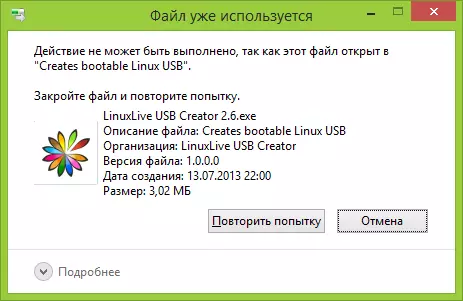
El archivo ya está en uso. Cierre el archivo y vuelva a intentarlo.
Como regla general, si no se elimina el archivo, a continuación, en el mensaje que vea qué tipo de proceso está ocupado - puede ser explorer.exe o cualquier otro problema. Es lógico suponer que hay que hacer para quitarlo para que el archivo no está ocupado.
Es fácil de hacer - Ejecutar el Administrador de tareas:
- En Windows 7 y XP, se puede acceder mediante Ctrl + Alt + Supr.
- En Windows 8 y Windows 10, puede pulsar las teclas + X Windows y seleccione Administrador de tareas.
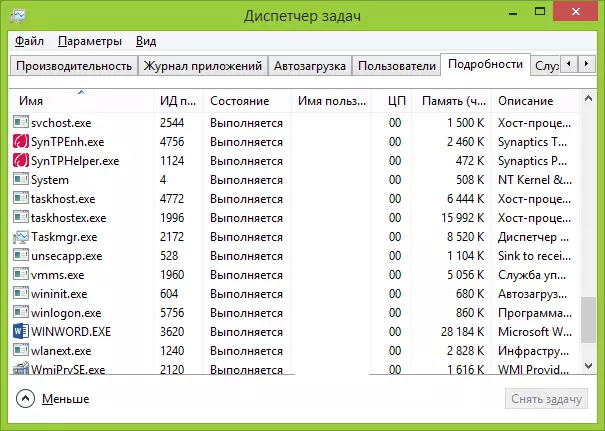
Encontrar un proceso mediante el archivo que desea borrar y quitar la tarea. Eliminar el archivo. Si el archivo está ocupado por el proceso Explorer.exe, a continuación, antes de retirar la tarea en el administrador de tareas, ejecute el símbolo del sistema en nombre del administrador y, después de quitar la tarea, utiliza el comando DEL full_put_file comando en el símbolo del sistema para eliminarlo.
Para devolver el tipo de escritorio estándar después de eso, debe iniciar Explorer.exe nuevamente, para esto, en el Administrador de tareas, seleccione "Archivo" - "Nueva tarea" - "explorer.exe".
Detalles sobre Windows Task Manager
Eliminar un archivo bloqueado usando una unidad de flash de arranque o disco
Otra forma de eliminar un archivo similar es iniciar desde cualquier unidad LiveCD, desde un disco de reanimación del sistema o una unidad flash de arranque de Windows. Cuando se utiliza LIVECD en cualquier opción, puede usar la interfaz gráfica de Windows estándar (por ejemplo, en BartPe) y Linux (Ubuntu), o por las herramientas de línea de comandos. Tenga en cuenta que al cargar desde una unidad similar, los discos duros de la computadora pueden estar debajo de otras letras. Para asegurarse de que elimine el archivo desde el disco deseado, puede usar el comando DIR C: (Este ejemplo mostrará la lista de carpetas en la unidad C).
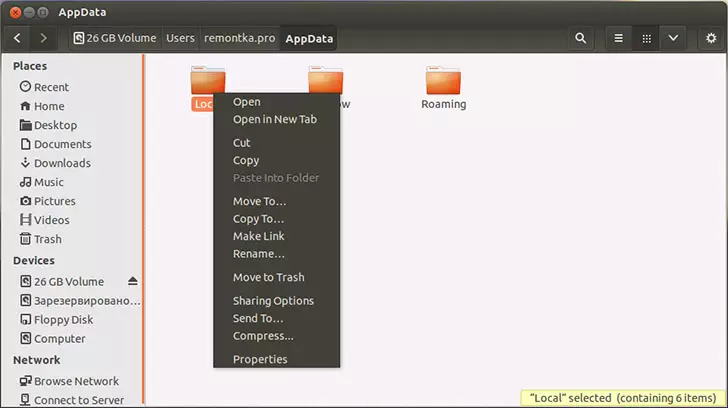
Cuando se usa la unidad Flash de arranque o el disco de instalación de Windows 7 y Windows 8, en cualquier momento de la instalación (después de que la ventana de selección de idioma ya se cargue y en los siguientes pasos), presione MAYÚS + F10 para ingresar el símbolo del sistema. También puede elegir "Restaurar sistema", un enlace al que también está presente en el programa de instalación. Además, como en el caso anterior, preste atención al posible cambio en letras de discos.
Usando el punto muerto para desbloquear y eliminar archivos
Dado que el programa del desbloqueo se considera además, incluso desde el sitio web oficial desde recientemente (2016), comenzó a instalar varios programas no deseados y está bloqueado por los navegadores y antivirus, propongo considerar la alternativa: punto muerto, que también le permite desbloquear y eliminar Los archivos de una computadora (se comprometen también a cambiar el propietario, pero en mis pruebas no funcionó).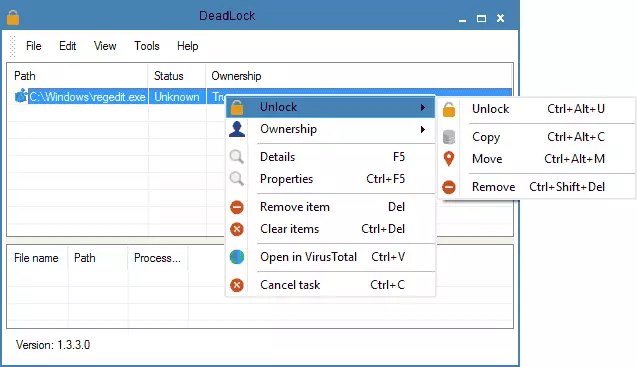
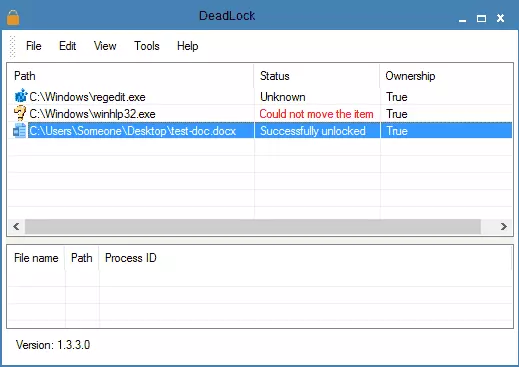
Programa de desbloqueo gratuito para desbloquear archivos que no se eliminan
El programa Unlocker es probablemente la forma más populares para borrar archivos que se utilizan en un proceso. Las razones para esto son simples: es libre, se enfrenta regularmente con su tarea, en general, funciona. Puede descargar Unlocker en el sitio web oficial de la http://www.emptyloop.com/unlocker/ desarrollador (recientemente el sitio comenzó a ser definido como malicioso).
El uso del programa es muy simple - después de la instalación, simplemente haga clic derecho del ratón sobre un archivo que no se puede eliminar y seleccione la opción "Unlocker" en el menú contextual. En el caso de utilizar una versión portátil del programa, que también está disponible para su descarga, ejecute el programa, la ventana se abrirá para seleccionar un archivo o carpeta que desea eliminar.
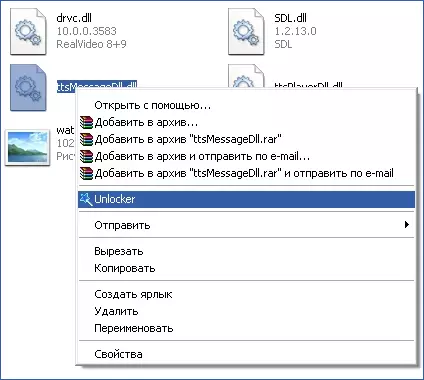
La esencia del trabajo del programa es el mismo que en el primer método descrito - la descarga de la memoria de los procesos que el archivo está ocupado. ventajas básicas Antes de la primera manera - mediante el programa Unlocker, el archivo es más fácil de quitar y, por otra parte, se puede encontrar y completar el proceso que está oculto a los ojos de los usuarios, es decir, no está disponible para ver a través del administrador de tareas.
Actualización 2017: Otra forma, a juzgar por las críticas, disparado con éxito, fue propuesto en las observaciones formuladas por el autor de Tokha Aytichnik: Instalar y abrir el archivador 7-Zip (gratis, también funciona como un gestor de archivos) y se cambia el nombre de un archivo que no se elimina. Después de eso, la eliminación se realiza correctamente.
¿Por qué no se elimina el archivo o carpeta
Parte de la información de referencia de Microsoft, si alguien está interesado. A pesar de que la información es bastante escasa. También puede ser útil: cómo limpiar el disco de archivos innecesarios.Lo que puede interferir con la eliminación de un archivo o carpeta
Si usted no tiene los derechos necesarios en el sistema para cambiar el archivo o carpeta, no se puede borrar. Si no ha creado un archivo, entonces hay probabilidad de que usted no puede y eliminarlo. Además, la razón puede ser la configuración realizada por el administrador del equipo.
Además, el archivo o carpeta que contiene no pueden eliminarse si el archivo está abierto en el programa. Usted puede tratar de cerrar todos los programas y vuelva a intentarlo.
¿Por qué cuando intento eliminar un archivo, Windows escribe que el archivo se utiliza
Este mensaje de error indica que el archivo es utilizado por el programa. Por lo tanto, es necesario encontrar un programa que lo utiliza y, o bien cerrar el archivo en él si lo es, por ejemplo, un documento o cerrar el programa en sí. Además, si se trabaja en la red, el archivo puede ser utilizado por otro usuario en el momento.Después de eliminar todos los archivos, una carpeta vacía restos
En este caso, intente cerrar todos los programas abiertos o reinicie el equipo, a continuación, elimine la carpeta.
